Kako promijeniti boju za popunu ćelije u programu Excel 2010
Jedan od najboljih načina za poboljšanje izgleda radnog lista u Excelu 2010 je upotreba boja za popunu ćelija. Oni pružaju lijep predah od monotonije crnoga teksta na bijeloj pozadini, a istovremeno stvaraju i drugu metodu organizacije. U stvari, lako možete upotrijebiti metodu za popunjavanje ćelija koja zadovoljava određene kriterije kako biste pomogli sebi i svima koji pregledavaju vaš radni list. Ali ponekad morate promijeniti boju popunjavanja ćelije koja je već ima, tako da ćete morati naučiti kako promijeniti boju punjenja ćelije u Excelu 2010 .
*** Ako slijedite korake u ovom članku za promjenu boje punjenja ćelije ne uspije, vaš radni list vjerojatno ima neko uvjetno oblikovanje. Slijedite upute u ovom članku za uklanjanje uvjetnog oblikovanja, a zatim promjenu boje ispunjavanja na način opisan u nastavku. ***
Koristite drugačiju boju za popunu ćelija u Excelu 2010
Metoda za promjenu boje ispune ćelije zapravo je vrlo slična metodi koja je korištena za popunu stanice. Ali ako ste primili radni list od nekoga drugog i nikad prije niste koristili alat Fill Color, onda je ovaj vodič za vas.
1. korak: Otvorite Excel datoteku u programu Excel 2010.
Korak 2: Kliknite karticu na dnu prozora za radni list koji sadrži ćeliju čiju boju popunjavanja želite promijeniti.
Korak 3: Pomoću miša odaberite ćeliju ili grupu ćelija koje sadrže boju za punjenje koju želite promijeniti.

Korak 4: Kliknite karticu Početna na vrhu prozora.
Korak 5: Kliknite padajući izbornik Fill Colour u odjeljku Font na vrpci na vrhu prozora, a zatim odaberite boju popunjavanja koju želite koristiti. Ako ne želite imati nijednu boju za popunjavanje ćelija, odaberite opciju Bez popunjavanja .
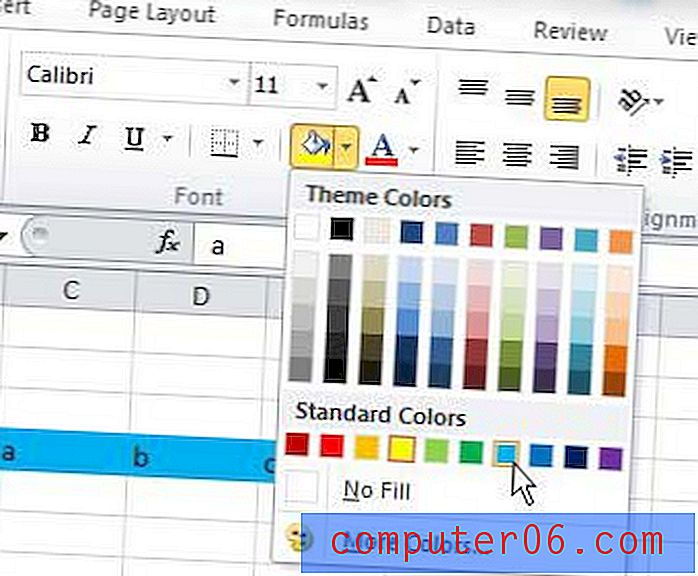
Ako nakon promjene boje za punjenje odlučite da preferirate staru, možete pritisnuti Ctrl + Z na tipkovnici da biste poništili promjenu.



